摘要
微软最近宣布了针对Windows 10的第一次重大更新,其中包括许多针对最终用户和企业的增强功能。当您有资格进行Windows 10升级时,其中一项受欢迎的改进是符合性检查。直到现在的Windows 7中,Windows 8.0的用户和安装,以符合免费升级提供这些版本的Windows Windows 8.1中一个激活。对于那些不得不从一开始就重新安装Windows 10的用户来说,首先要通过升级例程验证机器,这是一个两步过程,确保已启用Windows 10升级,然后执行重置。随着最新更新十一月(1511),用户不再需要去经历这个过程。在本文中,您将学习如何使用您的产品密钥的Windows 7或Windows 8安装Windows 10并激活它。
细节
出于本文的目的,我使用Windows 7许可证在Windows 10上执行全新安装。
请注意: 您下載的Windows 10的副本必须与您获得许可的Windows版本匹配:
- Windows 7入门版,家庭普通版,家庭高级版,Windows 8.0核心版,Windows 8.1核心版müssenWindows 10 Home ISO verwenden
- Windows 7 Professional,Windows 7 Ultimate,Windows 8.0 Pro和Windows 8.1 Pro必须使用Windows 10 Pro ISO
- 如果您使用Windows 7 Enterprise,Windows 8.0 Enterprise,Windows 8.1 Enterprise版,则无法利用免费升级优惠。
请阅读以下文章中有关下載Windows 10 ISO的完整说明:
查看此处如何开始全新安装。
准备好Windows 7或8 / 8.1产品密钥。 如果您已购买零售许可证,则可以在产品盒中找到产品密钥。 Windows 7产品密钥通常贴在包装中的小册子上的橙色标签上。 Windows 8 / 8.1的产品密钥规模较小。 看下面的例子。 请注意,如果您的计算机上预安装了Windows,您也可以使用OEM产品密钥。
销售:
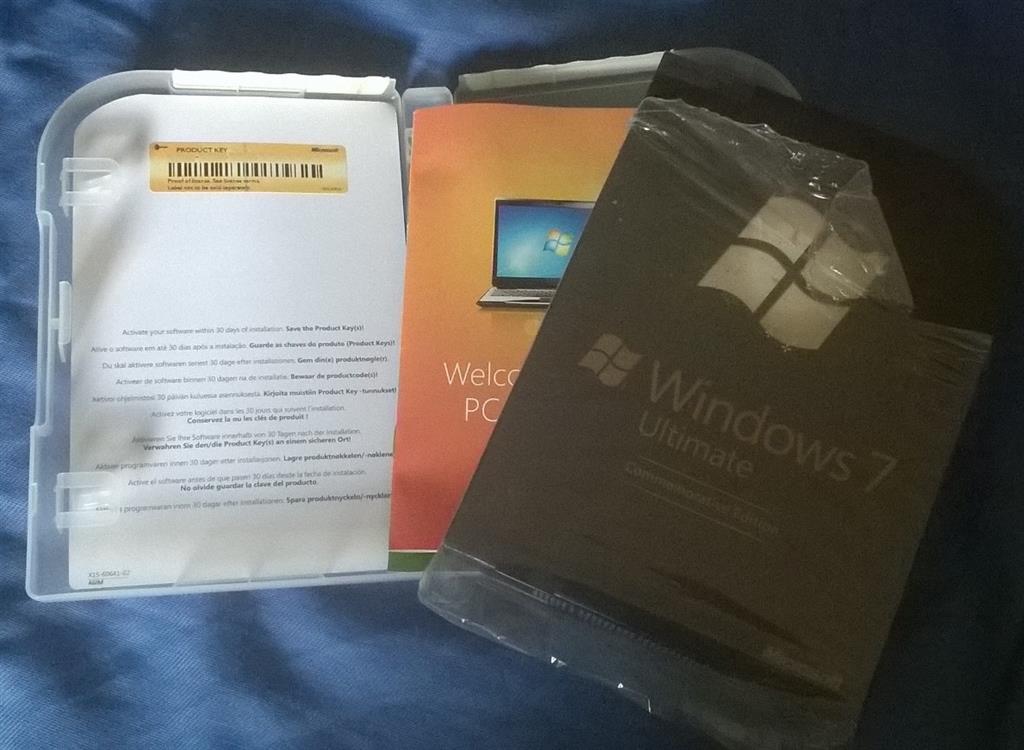
Windows 8/8.1
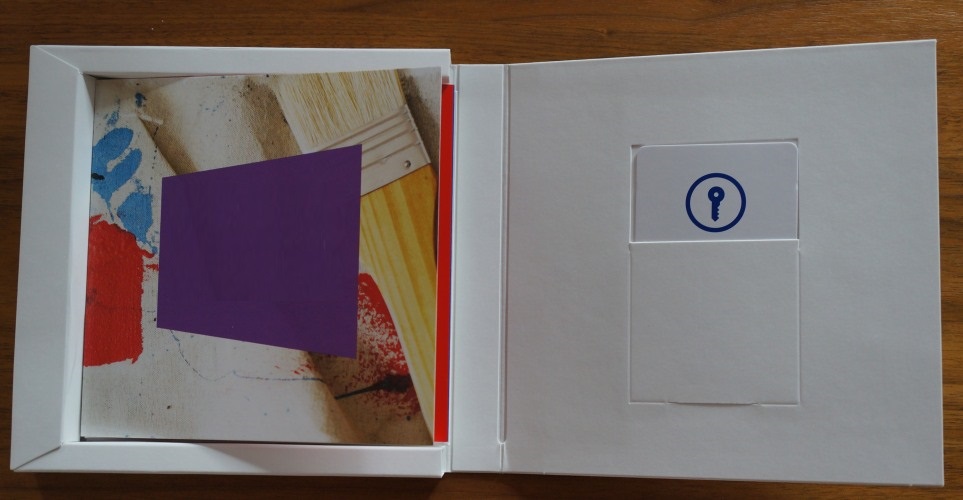
如果您的计算机预装了Windows 7的OEM版本,请查找附加到计算机机箱的真品证书。 通常这可以在系统单元的侧面或顶部。 对于筆記本電腦,请查看机壳底部或电池或储物箱。 它看起来像这样:
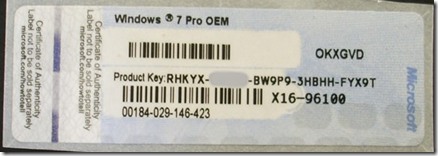
如果您正在运行OEM预安装的Windows 8 / 8.1许可证,则Windows 10安装程式应自动检测并自动安装产品密钥。
在Windows 8中,微软用产品密钥更改了标签,用户在新BIOS产品密钥上安装操作系统时必须输入产品密钥。这个想法是消除贴纸将消除恶意用户获取合法产品密钥的一种更简单的方法。移除产品密钥标签还可以消除标签可能被损坏的问题,同时消除了在安装操作系统时输入不同字母和数字的漫长而繁琐的过程。
如果用户需要在Windows 8附带的计算机上重新安装操作系统,则无需用户输入即可从主板BIOS自动检索軟件产品密钥。这意味着这些熟悉的Windows产品密钥标签将不再显示在Windows 8计算机上。
如果您丢失了Windows产品密钥,Microsoft建议您购买新的产品密钥。
http://windows.microsoft.com/en-gb/windows/where-find-windows-product-key#where-find-windows-product-key=windows-7
您可以通过联系与您的情况相符的Microsoft支持来获得快乐:
http://support2.microsoft.com/kb/326246/en-us
与Microsoft商店联系:
USA: http://www.store.microsoft.com/Help/Contact-Us
1-877-696-77861-877-696-7786 KOSTENLOS
Kanada: https://www.microsoftstore.ca/shop/en-CA/Contact-Us
Microsoft支持联系信息:
http://support.microsoft.com/contactus/?ws=support
一般Microsoft联系页面: http://support.microsoft.com/contactus#tab0
如果在安装Windows 10(十一月更新aka 1511)期间提示您在正在运行的Windows版本中输入产品密钥,则产品密钥将不适用于Windows 7或Windows 8 / 8.1。 相反,您应该首先启用Windows 7或Windows 8 / 8.1并再次运行Windows 10安装程式。 您不会被要求输入产品密钥。
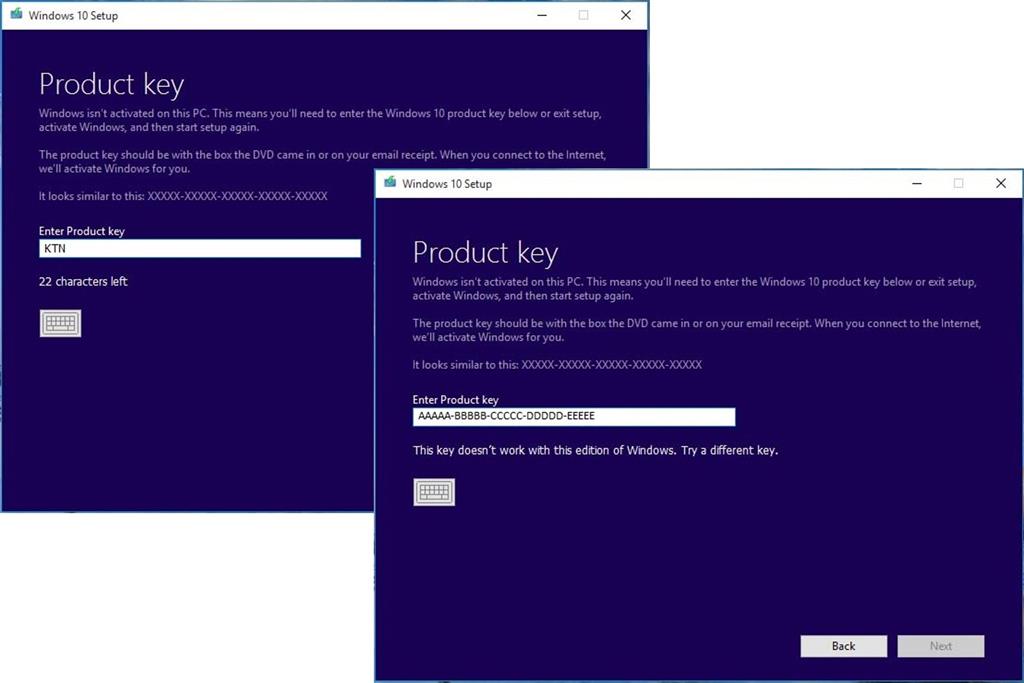
安装期间:如果在从Windows 10安装程式安装媒体启动时提示您输入产品密钥,请单击选项’我没有产品密钥’。 选择您获得许可的适当版本。
- Windows 7 Starter,Home Basic,Home Premium,Windows 8.0 Core,Windows 8.1 Core将安装Windows 10 Home ISO
- Windows 7 Professional,Windows 7 Ultimate,Windows 8.0 Pro,Windows 8.1 Pro将安装Windows 10 Pro ISO
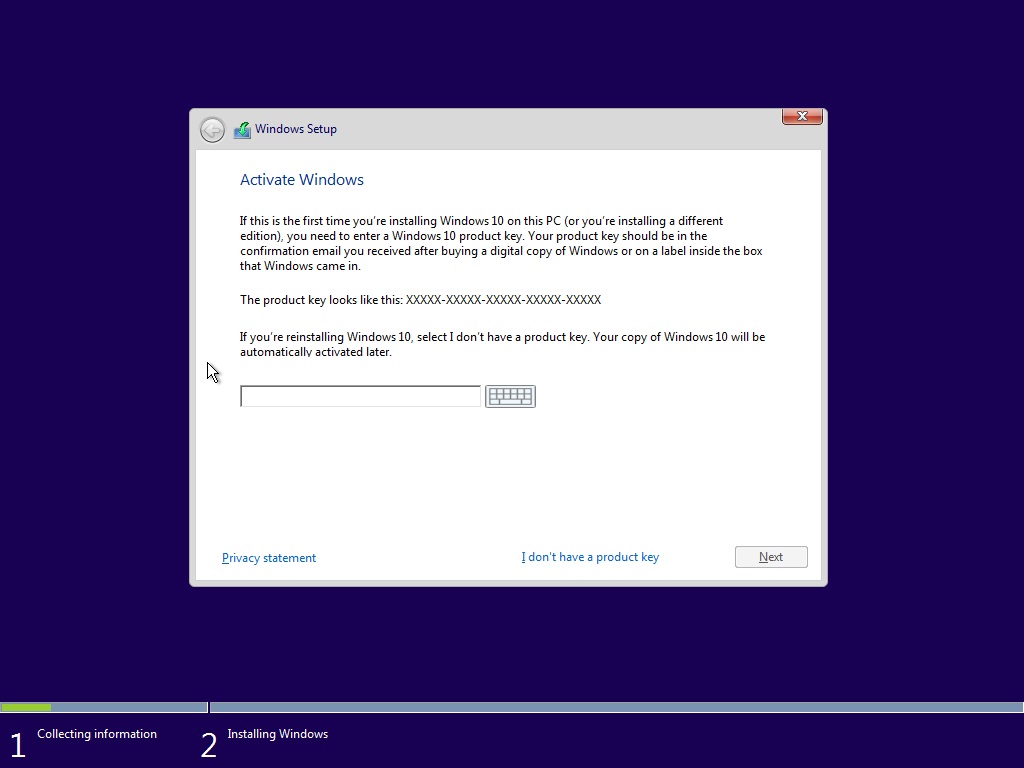
当提示输入产品密钥时,请单击稍后运行。
完成安装
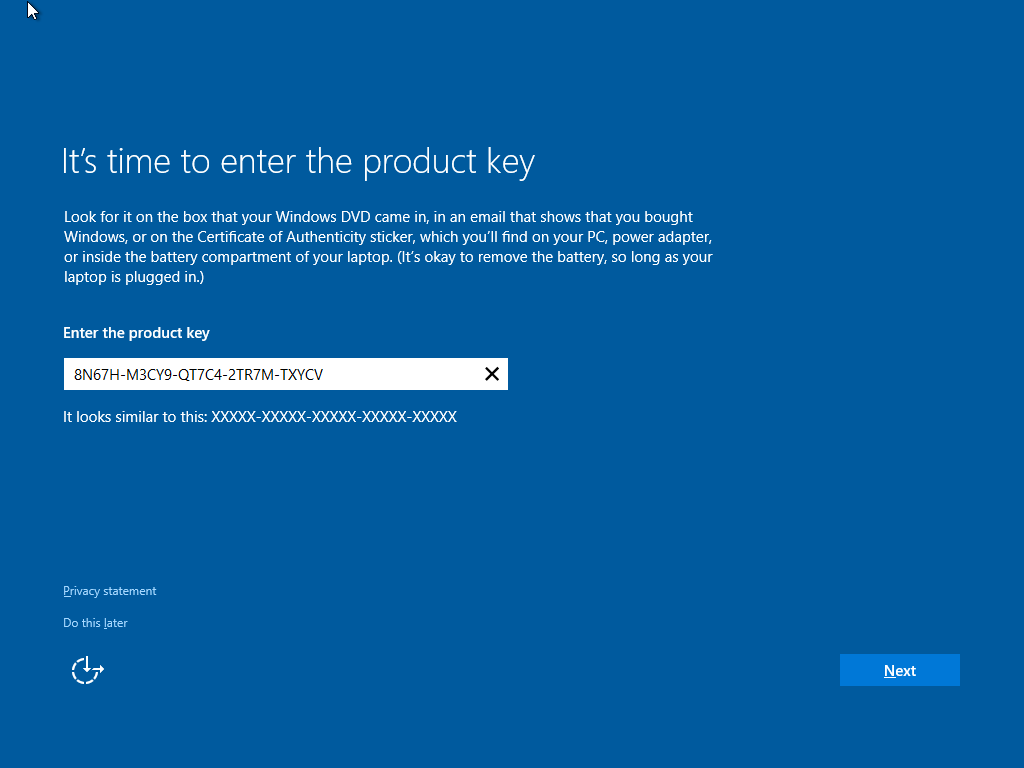
假设我决定重新安装Windows 7或Windows 8?
您可以重新安装或还原以前版本Windows的系统映像,并继续使用它。 这不影响许可证的有效性。
如果您在输入产品密钥时仍遇到问题:
单击开始>设置(按Windows键+ i)>更新和安全>激活,然后单击更改产品密钥
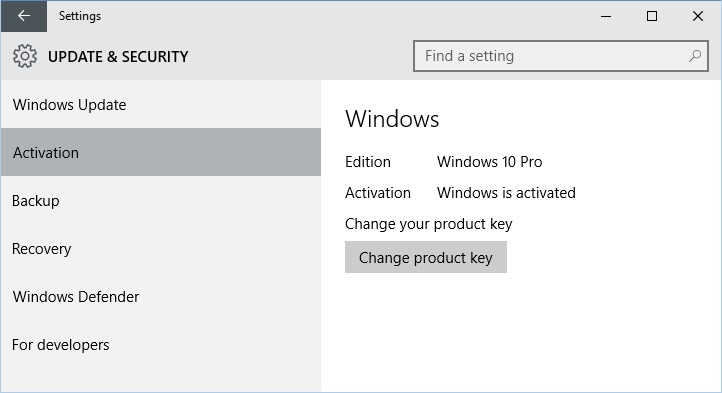
ODER
按Windows键+ X
单击命令提示符(管理员)
在命令提示符处输入以下命令:
slmgr.vbs -ipk xxxx-xxxx-xxxx-xxxx(允许用指定的产品密钥替换当前的产品密钥)
xxxx-xxxx-xxxx-xxxx – 代表您的产品密钥
按下键盘上的Enter键
退出命令提示符
重新启动计算机
等一会儿,它应该激活,如果没有,给它几天。
最後更新於 04.03.2018 作者:DriversCN




发表回复